
自宅開発環境~2024年版~
2023年の年末から年始にかけて自宅開発環境をアップデートしたので、自己顕示欲を満たすためにこれからリモート環境を整えようとしている方の少しでも参考になればと思い記事にすることにしました。
自宅での開発経歴
2020年2月、当時働いていた会社がコロナによりフルリモートを始めました。
その時から自宅開発環境を整え始めて、2022年に1回転職しましたが今もほぼフルリモートで開発しているので定期的にアップデートしています。
自宅環境
早速、今の開発環境を紹介します。
丸数字の順に紹介します。順番は多少前後するものもありますが買った順になっています。


①モニター(1枚目)
ディスプレイは2枚ないと開発効率がガタ落ちするタイプのエンジニアなので、フルリモートになったときに速攻で購入しました。
当時、職場は4Kディスプレイだったので4Kで探しました。
4Kディスプレイを選ぶときは32インチ以上で探すことをお勧めします。
27インチなど32インチ未満のディスプレイの場合、解像度を最大にすると字が小さすぎてかなりつらいです。
上記を考慮して32インチ以上で探しました。
また、USB type Cで接続できてPCへ給電できるものを選びました。
USB1本で接続&給電もしてくれるのでかなり便利です!
なお、リモートワークが始まった当初は下記の通りでした。
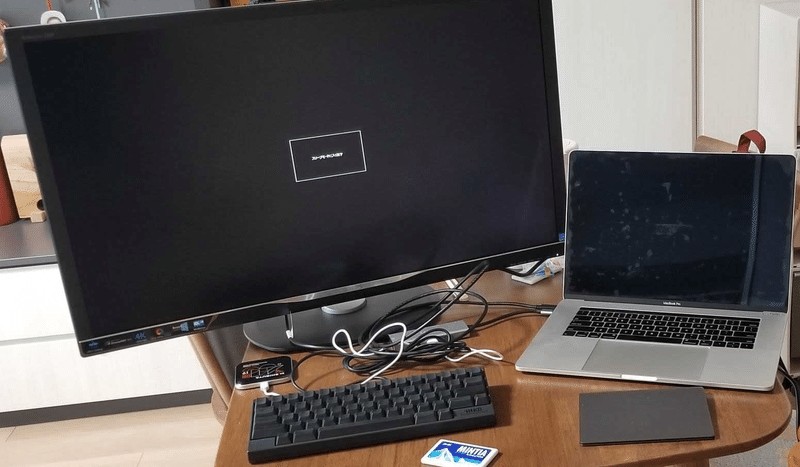
このモニターとMacBook本体のモニターでディアルディスプレイにしていました。
また、自宅に広いテーブルがなかったのでダイニングテーブルを使い、仕事始めにセッティングして、仕事終わりに片付けていました…
②Magic Trackpad
MacのTrackpadは操作性もよくて便利なジェスチャーも多いので、Macを使う時はマウスよりトラックパッド派です。
当初はMabBookを開けたまま使っていたので、本体のトラックパッドを使うこともできたのですが、Magic Trackpadがあることで配置の自由度が広がります。
③テーブル(と椅子)
①のところで載せましたが、当初は広いテーブルがなかったのでダイニングテーブルで仕事していました。
が、毎日片付けるのがめんどくさすぎてテーブルを買いました。
テーブルは特にこだわりはなかったので、サイズが十分で価格が高すぎないものを選びました。
また、写真はないですが、テーブルと合わせて椅子も買いました。
椅子もこだわりはなかったものの、あまりにも安物だと長時間座るのはきついと思い、長時間座っても疲れなそうなものの中から安いものを選びました。
④時計
卓上時計を買いました。どちらのモニターを見ている時も時計が見やすいようにモニターごとに1つずつ置いています。
⑤デスクライト
ZoomやMeetでミーティングする場合、前方からの光がないと顔が暗く映ります。
自宅の場合、部屋の真ん中に電気が1つのことが多いと思うので、テーブルを角に配置すると光が背後からしか当たりません。
Zoom越しで見る自分が暗いと感じたのでデスクライトを購入しました。
ちなみに、当初はなんでもいいだろうと思って小さいライトを買ったのですが、ほぼ改善されなかったので買い替えました…ライトの輝度はきちんと確認しましょう…!
なお、最初の写真にはライトにShokzという骨伝導イヤホンがぶら下がっていますが、深夜など静かにした方が良い時間帯に音楽を聴きながら作業したい時などに使っています。
(日中はあとで紹介するスピーカーを使って音楽を流しています)
⑥Webカメラ
当初、MacBookのカメラを使っていましたが、MacBookのカメラを使う場合、MacBookのモニター側を見ながら喋らないと正面に映りません。
ただ、Zoomを使うときに広いモニターに色々映しながら話したいことが多々あります。
その場合、常に横顔になってしまうので微妙だなと思い、カメラを買いました。
当初は何でも良いだろうと思って安いカメラを買ったのですが、MacBook付属のカメラが高性能のため微妙なカメラを買うと画質が落ちて後悔します。
数ヶ月我慢したのですが、ついに我慢できなくなり、きちんと下調べをして良さげなカメラを買いました。
⑦モニター(2枚目)
しばらくはMacBookのモニターを使ってディアルディスプレイを実現していたのですが、サブモニターももう少し大きくしたいと思い2枚目のモニターを購入しました。
2枚目モニターは主にエディターやSlackなど、文字を読み書きするものを配置する予定だったので、1枚目のような高画質ではなくても良いと思い必要十分なモニターにしました。
⑧MacBook スタンド
2枚目ディスプレイを買った当初はトリプルディスプレイだーと思い、MacBookのモニターも併用していたのですが、3枚は使いきれないと分かったのでMacBookは閉じて使いたいと考えるようになりました。
そこで、縦置きのPCスタンドを購入しました。
⑨マイク
MacBookを閉じて使うことにしたことで1つの問題が発生しました。
今までZoomやMeetでのマイクはMacBook内蔵のマイクを使っていたのですが、閉じた場合は内臓マイクが無効化されるようです。
そのため外付けマイクが必要になったのでマイクを購入しました。
カメラの時と同様で微妙な物を買ったらMacBookデフォルトマイクからの落差で満足できないと思ったことと、オンラインミーティングにおいて音質はとても重要なので事前に調査して下記を購入しました。
⑩スピーカー
スピーカーもMacBook内臓のスピーカーを使っていたのですが、カメラやマイクを外付けにした勢いでスピーカーも買いました。
ただ、MacBookとスピーカーは相性がイマイチだったのか、通知音などが聞き取りづらかったので今は使っておらずスピーカーはMacBook内蔵のものを使っています。(スピーカーは閉じていても使えるみたいです)
こちらのスピーカーは別途IPadと接続して、音楽を流す用途で使っています。
⑪モニターアーム
モニターアームが良いという評判はよく聞いていたのですが、そこまで必要性を感じておらず買う気もなかったのですが、ついついAmazonのプライム感謝祭のときに買ってしまいましたw
使ってみた結果ですが、かなり良いので早く買えばよかったと感じています!
モニターアームの良さを聞いた時によく言われるモニターの足がなくなりテーブルが広くなるという効果も素晴らしいですが、それ以上にモニターを気軽に動かすことができるようになることで背面の配線の差し替えが楽になったり、テーブルの掃除もやりやすくなりました。
⑫HHKB Studio
2023年はHHKBと同じ配列の自作の分割キーボードを使っていました。
ただ、自作キーボードということもあり一部キーの効きが悪くなることが増えてきたためHHKBに戻ろうかなと思っていたのですが、HHKB Studioが登場したので購入しました。
購入して1ヶ月ほど使っていますが、サイドのスライド機能やマウス機能などは使っていないので既存のHHKBとほぼ同じ使い方になっていますw
ただ、元々これらの機能はおまけ程度に考えており、キーマッピングの柔軟性やセンターに配置されたFn2に期待していました。
HHKBでFnが端すぎてホームポジションから動かさないと押せないのでもっと押しやすいところに配置してほしいと思っていました。
その点、HHKB Studioではスペースの下にFn2があるので期待していました。
ただ、現時点ではFn2も上手く活用できていません。
位置は良いのですが、他のキーより高さが低いためかなり押しづらいです。
この辺りは慣れていきたいと思います。
⑬足置き
順番は前後しますが、最初の椅子を買った時に足置き台も書いました。
椅子をテーブルに合わせて上げた時に足が床につかないと姿勢がつらくなるのですが、足置きがあると調整しやすくなるのでぜひお試しください!
⑭エルゴヒューマン
③テーブルのところに書きましたが、元々椅子にはそこまでこだわりがなかったのですが、自宅環境を整えるにつれて椅子も良いものにしたい欲が高まってきました。
ということでついに我慢できずエルゴヒューマンを購入しました。
座りごごちよくて満足しています!
電源
最初の写真には写っていませんが、電源としてAnker 637 Magnetic Charging Stationを買いました。
とてもコンパクトですが、USB type C 2つ、type A 2つ、コンセント3つさせるのでとても使い勝手が良いです!
私は使っていませんが、マグネット式のワイヤレス充電もできます。
まとめ
以上が2024年2月時点の私の自宅開発環境でした。
今のところ、ほしいと思っているものは一通り揃ったのですが、自宅環境を整えるのはとても楽しいので今後も定期的にパワーアップさせていきたいと思います!
この記事が気に入ったらサポートをしてみませんか?
